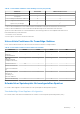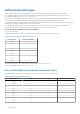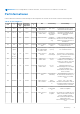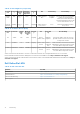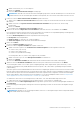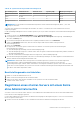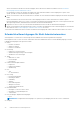Install Guide
Table Of Contents
- OpenManage Integration for VMware vCenter Version 5.3 Installationshandbuch
- Inhaltsverzeichnis
- Einführung
- OMIVV installieren und konfigurieren
- Voraussetzungs-Checkliste
- OpenManage Integration for VMware vCenter herunterladen
- Bereitstellen von OMIVV OVF mit dem vSphere Client (HTML-5)
- Zertifikatsignierungsanforderung (CSR) erstellen
- HTTPS-Zertifikat hochladen
- Standardmäßiges HTTPS-Zertifikat wiederherstellen
- Bereitstellungsmodus konfigurieren
- Registrieren eines vCenter-Servers mit einem Konto ohne Administratorrechte
- Neuen vCenter-Server registrieren
- Hochladen einer Lizenz auf die OMIVV-Verwaltungskonsole
- Registrieren von vSphere Lifecycle Manager in der Dell EMC Verwaltungskonsole
- Aufheben der Registrierung von vSphere Lifecycle Manager in der Dell EMC Verwaltungskonsole
- Installation überprüfen
- Registrierung von Dell OpenManage Integration for VMware vCenter aufheben
- OMIVV-Gerät konfigurieren
- Konfigurieren der OMIVV-Appliance mit zwei Netzwerkschnittstellen-Controllern (NICs)
- Kennwort des OMIVV-Geräts ändern
- Konfigurieren des Network Time Protocol (NTP) und Einstellen der lokalen Zeitzone
- Hostnamen des OMIVV-Geräts ändern
- Neustart des OMIVV-Geräts durchführen
- OMIVV-Appliance auf werkseitige Einstellungen zurücksetzen
- Neukonfigurieren von OMIVV nach dem Upgrade der registrierten vCenter-Version
- Wiederherstellen von OMIVV nach der Aufhebung der Registrierung
- OMIVV-Appliance und Repository-Speicherort aktualisieren
- Konfigurieren der OMIVV-Appliance mithilfe des Assistenten für die Erstkonfiguration
- Zugriff auf Support-Inhalte von der Dell EMC Support-Website
- Zugehörige Dokumentation
- Kontaktaufnahme mit Dell
c. Wählen Sie die Dateien (.mf, .ovf und .vmdk) aus.
d. Klicken Sie auf Weiter.
Das Fenster Name und Verzeichnis anzeigen wird angezeigt.
ANMERKUNG: Wenn das OVF-Paket auf einer Netzwerkfreigabe gespeichert ist, kann der Installationsprozess zwischen 10 und
30 Minuten dauern. Für eine schnellstmögliche Installation wird empfohlen, die OVF-Datei auf einem lokalen Laufwerk zu hosten.
7. Führen Sie im Fenster Name und Verzeichnis auswählen folgende Schritte aus:
a. Geben Sie im Feld Name der virtuellen Maschine den Namen der Vorlage ein. Der Benutzername kann aus bis zu 80 Zeichen
bestehen.
b. Wählen Sie aus der Liste Speicherort für die virtuelle Maschine auswählen einen Speicherort aus, um die Vorlage
bereitzustellen.
c. Klicken Sie auf Weiter.
Es wird das Fenster Compute-Ressourcen auswählen angezeigt.
8. Wählen Sie aus der Liste Compute-Ressourcen auswählen die Zielrechner-Ressource aus und klicken Sie auf Weiter.
Es ist zwingend erforderlich, die Ziel-Rechenressource auszuwählen, um fortzufahren. Die Kompatibilitätsprüfung wird durchgeführt,
um zu überprüfen, ob die Ziel-Rechenressource ausgewählt ist oder nicht.
Das Fenster Details überprüfen wird mit den folgenden Informationen angezeigt:
● Herausgeber: die Herausgeberdaten
● Download-Größe: Die Größe der OVF-Vorlage in Gigabytes
● Größe auf Festplatte: Details über breite und schlanke Bereitstellungen
9. Klicken Sie auf Weiter.
Das Fenster Speicher auswählen wird angezeigt.
10. Führen Sie im Fenster Speicher auswählen die folgenden Schritte aus:
a. Wählen Sie aus der Dropdown-Liste Formatieren der virtuellen Festplatte eines der folgenden Formate aus:
● Thick Provision (Lazy Zeroed)
● Thick Provision (Eager Zeroed)
● Thin Provision (Schlanke Bereitstellung)
Es wird empfohlen, dass Sie „Thick Provision (Eager Zeroed)“ auswählen.
b. Wählen Sie aus der Drop-Down-Liste VM-Speicher-Richtlinie eine Richtlinie aus.
c. Klicken Sie auf Weiter.
Das Fenster Netzwerke auswählen, das Einzelheiten über die Quelle und Zielnetzwerke enthält, wird angezeigt.
11. Wählen Sie im Fenster Netzwerke auswählen das Zielnetzwerk für jedes Quellnetzwerk aus und klicken Sie auf Weiter.
Zur Verwaltung der Dell EMC-Server in ihrer vSphere-Umgebung benötigt OMIVV Zugriff auf das vSphere-Netzwerk (vCenter
und ESXi-Verwaltungsnetzwerk) und das bandexterne Netzwerk (iDRAC, CMC und Dell EMC OpenManage Enterprise Modular
(OME-Modular)).
Wenn das vSphere-Netzwerk und das bandexterne Netzwerk in Ihrer Umgebung als separates isoliertes Netzwerk verwaltet werden,
benötigt OMIVV Zugriff auf beide Netzwerke. In diesem Fall muss das OMIVV-Gerät mit zwei Netzwerkadaptern konfiguriert werden.
Wenn Sie über das vSphere-Netzwerk auf das bandexterne Netzwerk zugreifen können, konfigurieren Sie keinen Netzwerkadapter
für die OMIVV-Appliance. Weitere Informationen zum Konfigurieren von zwei Netzwerkadaptern finden Sie unter Konfigurieren der
OMIVV-Appliance mit zwei Netzwerkschnittstellen-Controllern (NICs) auf Seite 28.
● Bandexternes Netzwerk: Das Verwaltungsnetzwerk, an das iDRAC, CMC und OME-Modular angeschlossen sind.
● vSphere-Netzwerk: Das Verwaltungsnetzwerk, mit dem ESXi-Hosts, vCenter und PSCs verbunden sind.
12. Überprüfen Sie im Fenster Für Fertigstellung bereit die ausgewählten Optionen für die OVF-Bereitstellungsaufgabe und klicken Sie
auf Fertigstellen.
Der Bereitstellungsjob wird ausgeführt und zeigt den Status der Fertigstellung an, in dem Sie den Fortschritt der Aufgabe verfolgen
können.
13. Schalten Sie die virtuelle Maschine ein.
ANMERKUNG:
Nachdem Sie ein OVF bereitgestellt haben, müssen Sie vor der Registrierung bei OMIVV zwingend das aktuelle
Datum und die aktuelle Uhrzeit festlegen.
OMIVV installieren und konfigurieren 17